Verkkokauppa Laajan ominaisuudet
Verkkokauppa Laaja mahdollistaa entistä tehokkaamman tavan myydä tuotteitasi verkossa. Se sisältää verkkokaupan perusominaisuuksien lisäksi mahdollisuuden alennuskampanjoihin ja -koodeihin, asiakastileihin sekä toimitusintegraatioihin. Pikalinkit: Asiakastili AsiakastiliVasemman reunan ”Asiakastili” -linkin takaa voit hallinnoida asiakastilejä ja luoda uusia tunnuksia. Ominaisuus on käytettävissä Verkkokauppa Laaja -versiossa. Uuden tunnuksen luominen onnistuu yläreunan Lisää uusi -painikkeesta. Sinun ei tarvitse täyttää kaikkia kenttiä, mutta useimmat ovat pakollisia ja ostohetkellä puuttuvat tiedot pyydetään asiakastilin käyttäjältä. Käyttäjätunnuksena toimii sähköpostiosoite. Taulukosta käyttäjätunnusta klikkaamalla pääsee tarkastelemaan käyttäjä- ja rekisteröintitietoja sekä aktivoimaan, passivoimaan tai poistamaan käyttäjän. Asiakastilin asetuksia pääsee muokkaamaan vasemman reunan Asetukset -linkistä, kohdasta ”Asiakastilin asetukset”. Sieltä voit määritellä rekisteröitymiseen liittyviä asetuksia sekä hintojen näkymiseen ja tuotteiden ostamiseen liittyviä asetuksia.
KuponkikampanjaKuponkikampanja-ominaisuuden avulla voit luoda verkkokauppaasi erilaisia alennuskampanjoita ja kampanjakoodeja. Ominaisuus on käytettävissä Verkkokauppa Laaja -versiossa. Uuden kuponkikampanjan luominen Voit määritellä kuponkikampanjan aktiivisuuden sekä mitä tuotteita tai tuoteryhmiä kampanja koskee. Kuponkiedun voi määritellä euroissa tai prosenteissa. Voit myös halutessasi määritellä kampanjalle euromääräisen minimitilaus rajan sekä voimassaoloajan. Kuponkikampanjan muistiinpanoihin voi kirjoittaa omia muistiinpanoja, jotka näkyvät vain ylläpitotilassa. Kampanjakoodien luominen Luo koodeja rekisteröityneille asiakkaille Voit määritellä voiko koodia käyttää vain kerran vai rajattomasti niin kauan kuin kuponkikampanja on voimassa. Halutessasi voit määrittää koodin alkuun oman tunnuksen (esim. "Joulu", jolloin koodi generoidaan muotoon "Joulu1234Abcd") Ensimmäisiä koodeja luodessasi voit valita kohdan ”Luo koodit kaikille rekisteröityneille asiakkaille”. Jos haluat luoda koodeja kuponkikampanjan aikana rekisteröityneille asiakkaille voit valita kohdan ”Luo koodit vain sellaisille rekisteröityneille asiakkaille, joille ei ole vielä luotu tämän kuponkikampanjan koodia”, jolloin uudet koodit luodaan ja voidaan lähettää vain uusille rekisteröityneille asiakkaille, jotka koodia eivät ole vielä saaneet. Luo koodeja sekalaisille asiakkaille Voit määritellä voiko koodia käyttää vain kerran vai rajattomasti niin kauan kuin kuponkikampanja on voimassa. Luomalla koodit automaattisesti voit määritellä luotavien koodien määrän sekä voit halutessasi määrittää myös koodin alkuun oman tunnuksen (esim. "Joulu", jolloin koodi generoidaan muotoon "Joulu1234Abcd"). Luomalla koodit käsin yksitellen voit luoda täysin haluamasilaisen koodin, johon ei generoidu mitään automaattista koodia, esim. ”Joulu20%”. Kuponkikampanjan koodiryhmät taulukosta näet tietoja koodien käytöstä. Valitsemalla koodiryhmän voit hallinnoida koodeja ja lähettää koodit asiakkaille. Painikkeesta ”Lähetä testiposti sähköpostisi” voit esikatsella viestin, joka asiakkaille lähtee. Kun asiakas ostaa tuotteita, syöttää koodin ostoskorinäkymässä koodikenttään ja painaa "Aktivoi koodi"-nappia, ostoskori laskee koodin alennuksen ostoksien loppusummaan. Koodi ei oikeuta alennusta mahdollisista toimitus- ja maksukuluista. Toimitustapojen integraatiotToimitustapojen integraatioiden avulla helpotat toimitusten käsittelyä. Integraatiot ovat käytettävissä Verkkokauppa Laaja -versiossa. Jotta voit ottaa käyttöösi toimitustapojen integraatioita, tulee sinun laittaa verkkokauppakohtaiset asetukset kuntoon.
Shipit (Postin seurantakoodit ja Pakettiautomaatit) Jotta voit käyttää Shipitiä omassa verkkokaupassasi, tulee sinun tehdä sopimus Shipitin kanssa. Sopimuksen voit tehdä itse suoraan verkossa Shipitin sivuston kautta www.shipit.fi klikkaamalla oikeassa yläkulmassa olevaa "Rekisteröidy" -painiketta. Shipitin hinnaston löydät osoitteesta shipit.fi/palvelut/verkkokaupoille. Omat sopimushinnat Postin kanssa Voitte käyttää myös omaa Postin sopimustanne Shipitin palvelussa, mikäli esimerkiksi oma sopimuksenne on Shipitin hinnastoa edullisempi. Saatte oman sopimuksenne käyttöön ottamalla yhteyttä Shipitin asiakastukeen. Postin Pakettiautomaatti Matkahuolto Jos olet uusi Matkahuollon palveluiden käyttäjä, ota yhteyttä Matkahuoltoon tai soita Pakettipalvelun Matkahuollon palvelunumeroon 020 710 5024 (ma-pe klo 9 - 18). Kun olet tehnyt sopimuksen Matkahuollon kanssa syötä asiakasnumerosi ja salasanasi niille määriteltyihin kenttiin ja aktivoi integraatio valitsemalla kohta ”Integraatio on käytössä”. Muista tallentaa kaikki tekemäsi muutokset alareunan "Tallenna muutokset" -painikkeesta. Kun olet ottanut integraation käyttöön voit kytkeä sen päälle luomalla toimitustavan verkkokauppa -ominaisuuden asetusten kohdasta ”Verkkokaupan toimitustavat”.
Ohjeet Shipit-palvelun integraatioiden aktivoimiseen ja vaihtamiseenIntegraatioiden aktivointi
Toimitustapojen lisäys/päivitys verkkokauppaan
Lisätietoa verkkokaupasta: |